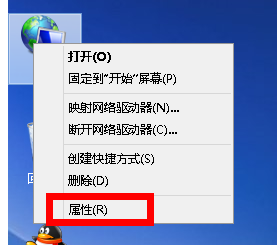无线网络是采用无线通信技术实现的网络。摆脱网线的限制是无线网的最大优点。其次还可以多个终端共享,节省上网流量等。在使用工作时会遇到形形色色的问题,比如需安装无线网络实现网络共享。那么如何进行设置呢?下面,小编给大家介绍无线网络安装向导设置的步骤。更多win8电脑教程,尽在下载火(xiazaihuo.com)系统官网。
相信大家都知道,在为家庭或小型办公室设置无线网络的时候,电脑会自动调用无线网络安装向导,跟随安装向导设置下去,就能成功设置好无线网络,不过,设置的时候一定要对自己的网络账户、密码熟悉。接下来,下面,小编给大家带来了设置无线网络安装向导的图文。
无线网络安装向导怎么设置
右键点击任务栏右边图盘中无线网络图标→查看可用的无线网络

设置向导图-1
无线网络连接→为家庭和小型办公室设置无线网络

无线网络图-2
欢迎使用无线网络向导→下一步

向导图-3
如何创建宽带连接,小编教你宽带连接如何创建
虽然现在大部分网友使用路由器来上网,但是也还有一部分网友在使用电脑上网的时候,需要使用宽带连接来拨号上网,在升级系统后,怎么样创建宽带连接?下面,小编跟大家说说宽带.
勾选 手动分配网络密钥 并再勾选 使用WPA加密,不使用WEP(WPA比WEP更强,但部分设备于WPA及兼容)→下一步

设置向导图-4
如果怕出错,去掉 键入时不显示字符 前的选中项(密钥一目了然)→下一步。

无线网络图-5
这样就能完成无线网络的设置。

设置向导图-6
在开始→运行中输入以下命令,也能打开 无线网络安装向导:%SystemRoot%\system32\rundll32.exe shell32.dll,Control_RunDLL NetSetup.cpl,@0,WNSW

安装向导图-7
以上就是无线网络安装向导设置的步骤。
以上就是电脑技术教程《无线网络安装向导,小编教你无线网络安装向导怎么设置》的全部内容,由下载火资源网整理发布,关注我们每日分享Win12、win11、win10、win7、Win XP等系统使用技巧!文件系统raw,小编教你文件系统raw的解决方法
最近小编在浏览网页的时候,看到有小伙伴在网上问怎么解决raw的问题.于是小编就想到可能还有其他小伙伴也是不知道的.所以小编今天就来给你们说说关于怎么解决文件系统的事儿.